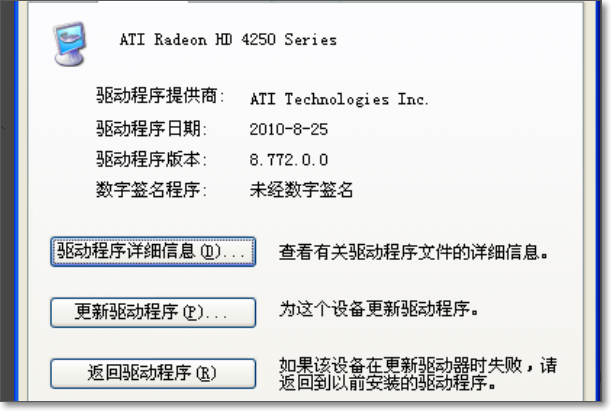怎样找到电脑上的显卡驱动程序??
的有关信息介绍如下:1、右键点击我的电脑,选择属性,
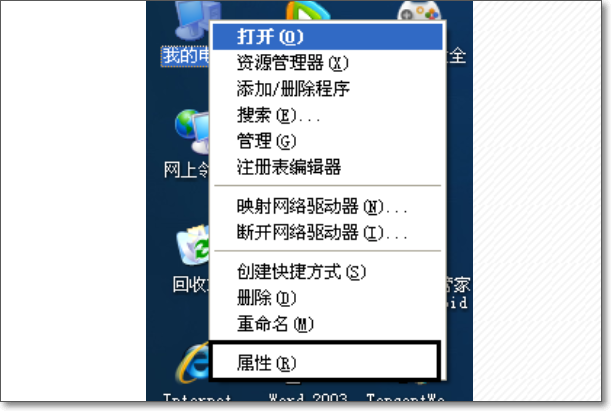
2、这时会弹出一个窗口,点击硬件,
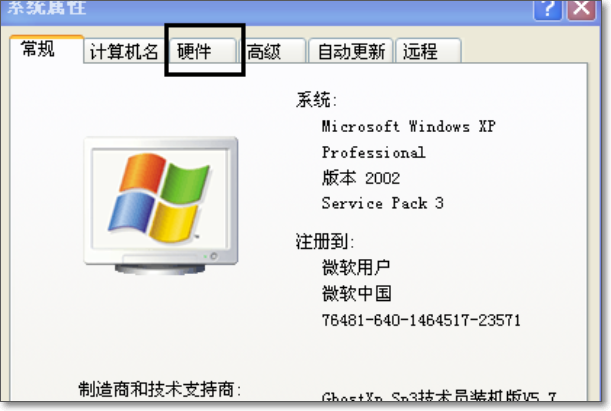
3、再点击设备管理器按钮,
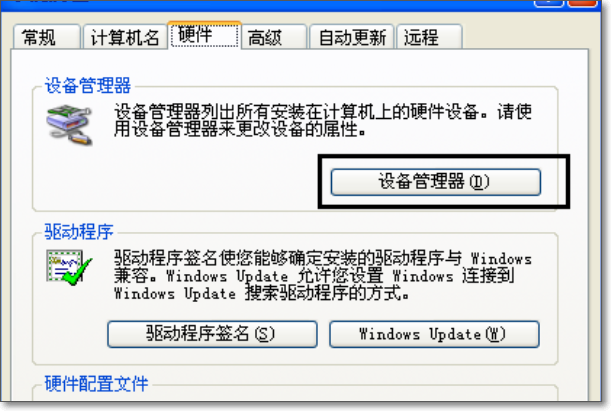
4、双击显示卡之后会出现你的显卡型号,
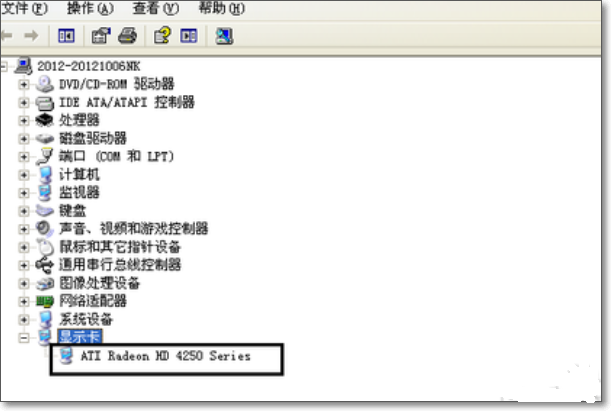
5、显卡型号上单击右键属性,选择驱动程序选项卡,
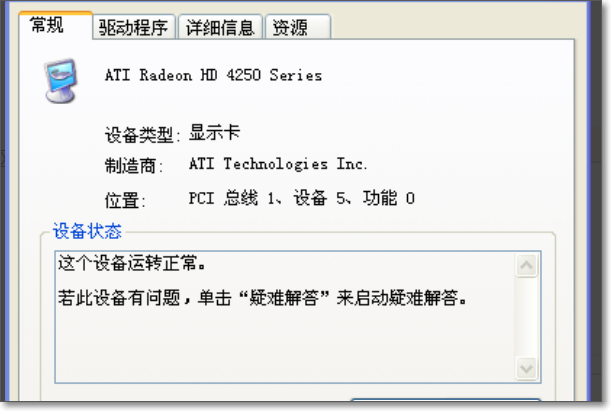
7、然后就可以看到驱动程序的日期、版本了。
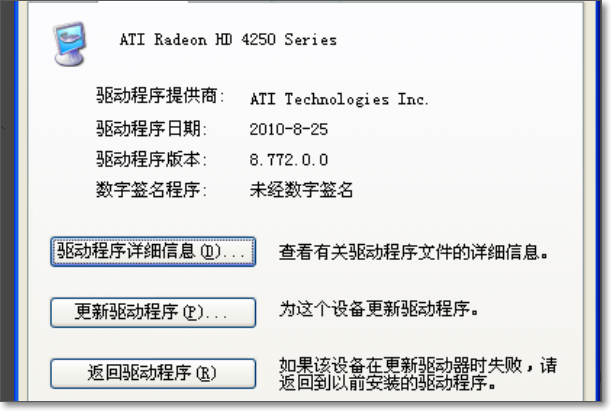
版权声明:文章由 百问家 整理收集,来源于互联网或者用户投稿,如有侵权,请联系我们,我们会立即处理。如转载请保留本文链接:https://www.baiwenjia.com/life/184133.html
1、右键点击我的电脑,选择属性,
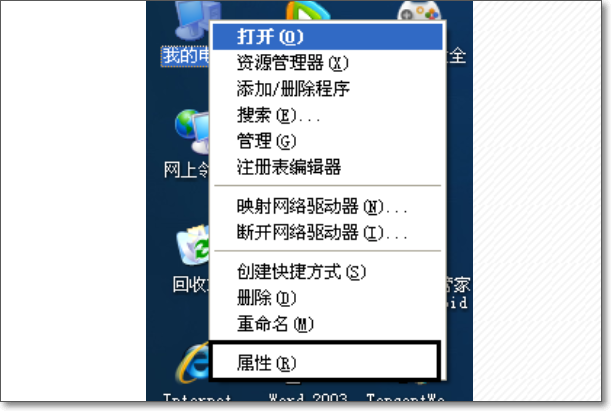
2、这时会弹出一个窗口,点击硬件,
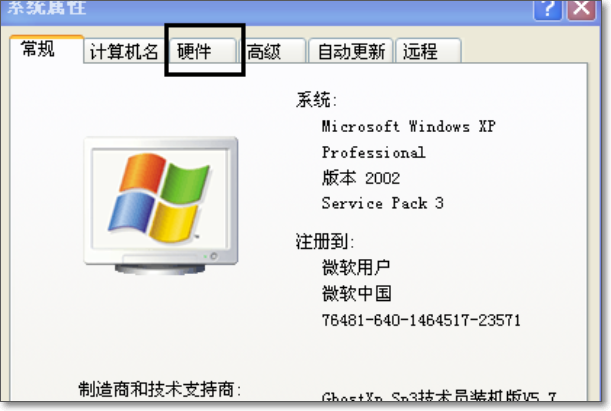
3、再点击设备管理器按钮,
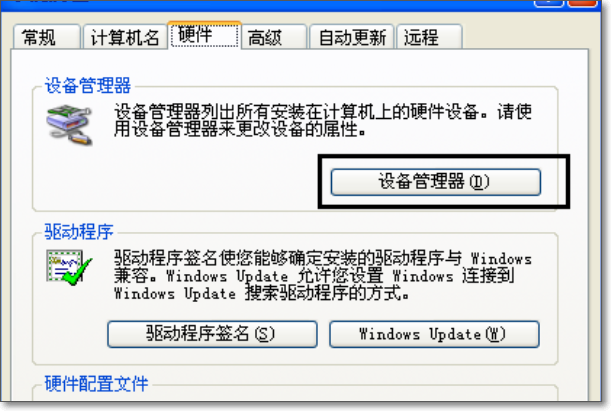
4、双击显示卡之后会出现你的显卡型号,
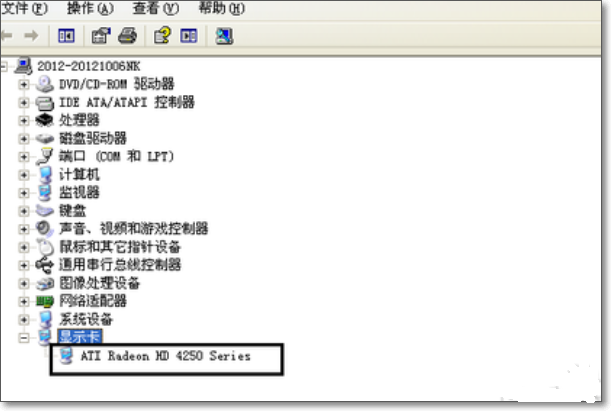
5、显卡型号上单击右键属性,选择驱动程序选项卡,
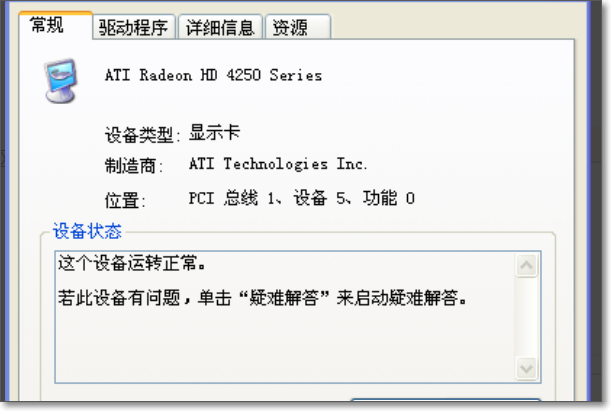
7、然后就可以看到驱动程序的日期、版本了。